چه دلایلی برای خروج یا سایناوت شدن از گوگل وجود دارد
وقتی از یک کامپیوتر عمومی یا حتی از کامپیوتر دوست یا اعضای خانواده خود استفاده میکنید، مهم است که از کروم یا برنامههای دیگر خارج شوید، چرا که این مرورگر یکسری اطلاعات خصوصی که میتوانند شامل عددهای کارت اعتباری، رمز عبور، تاریخچه گشت و گذار در وب و موارد دیگر باشند را ذخیره میکند.
یکی دیگر از دلایل خروج از کروم، زمانیست که میخواهید دستگاه خود را به فرد دیگری قرض دهید؛ چرا که autofill یا تایپ کردن خودکار اعداد و کلمات در نوار جستجو میتواند تاریخچه جستجوهای شما را به نمایش بگذارد. فقط کافی است عبارت "چه چیزی" را در نوار جستجو تایپ کنید تا ببینید این نوار با چه عباراتی پر میشود.
در نهایت، از آن جایی که میتوانید به طور همزمان وارد چند دستگاه شوید، بهتر است یک بررسی دقیق از جایی که وارد سیستم شدهاید، مثل یک کامپیوتر قدیمی یا دستگاهی که دیگر مال شما نیست، داشته باشید.
در ادامه خواهیم گفت که چگونه میتوانید با دسترسی یا بدون دسترسی به یک دستگاه، از مرورگر کروم خارج شوید.
نحوه خروج از کروم در کامپیوتر دسکتاپ یا گوشی هوشمند
اگر از کامپیوتر استفاده میکنید، در اکثر وبسایتهای گوگل از طریق عکس پروفایل گوگل که در گوشه سمت راست صفحه قرار دارد و یا با باز کردن یک تب یا سربرگ جدید میتوانید از کروم و اکانت گوگل خود خارج شوید.

1. از یک تب خالی، روی profile photo در گوشه سمت راست کلیک کنید، سپس روی Sign out کلیک نمایید. برای خروج از گوشی هوشمند خود:
2. روی More menu ( سه نقطه عمودی) در گوشه سمت راست صفحه تقه بزنید.
3. روی Settings تقه بزنید
4. روی تصویر پروفایل در بالای صفحه تنظیمات تقه بزنید
5. روی Sign out of Chrome تقه بزنید
همگامسازی برای کروم را غیرفعال کنید
روش دیگر خروج از کروم، غیرفعال کردن sync یا همگامسازی است، که از طیف وسیعی از دادهها به آدرس جیمیل شما از جمله، پسوندهای مرورگر، پسوردها، تاریخچه مرور و نشانکها (بوک مارکها) پشتیبان میگیرد. گرچه فعال بودن سینک موجب میشود تا انتقال این اطلاعات از دستگاهی به دستگاه دیگر راحتتر صورت بگیرد، اما شما میتوانید این ویژگی را غیرفعال کنید یا انواع دادههایی که ذخیره شدهاند را محدود نمایید.

- از هر تبی در کروم، روی منوی More ( سه نقطه عمودی) در گوشه سمت راست نزدیک نوار جستجو کلیک کنید.
- روی Settings کلیک کنید.
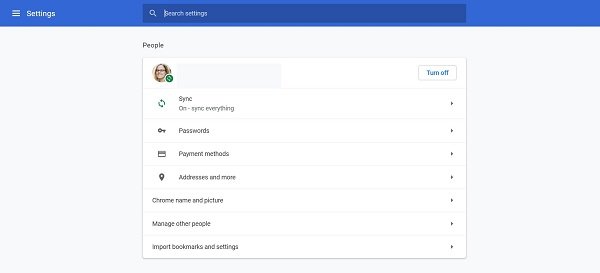
3. فلش کوچک کنار Sync را کلیک کنید
4. Sync everything را غیرفعال نمایید
نکته:غیرفعال کردن همگامسازی، شما را از سرویسهای اکانت گوگل نیز خارج میکند.
همچنین میتوانید همگامسازی برای کروم را از گوشی هوشمند خود غیرفعال نمایید.
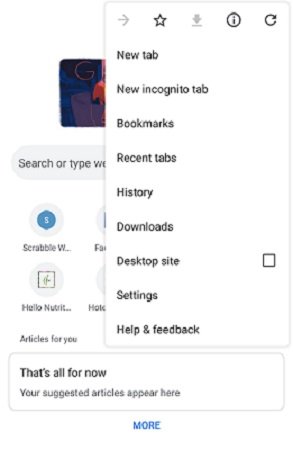
- روی منوی More ( سه نقطه عمودی) در گوشه بالا سمت راست صفحه وب تقه بزنید.
- روی Settings تقه بزنید
- روی Profile picture در بالای صفحه Settings یا تنظیمات تقه بزنید
- روی Sync تقه بزنید
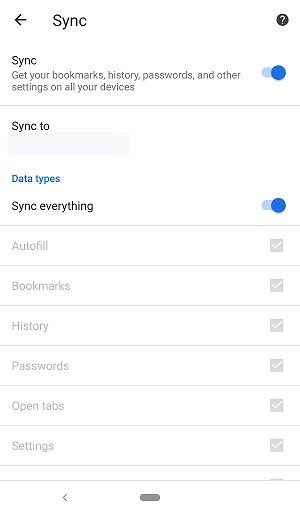
5. Sync everything را غیرفعال نمایید.
غیرفعال کردن Chrome Sign-In
وقتی از هر اپی مثل جیمیل یا گوگل درایو وارد اکانت گوگل میشوید، شما به طور خودکار به طور پیش فرض وارد کروم میشوید. اگر نمیخواهید این اتفاق بیافتد، میتوانید تنظیمات کامپیوتر خود را تنظیم کنید.
- کروم را باز کنید
- در گوشه سمت راست روی More menu > Settings کلیک کنید
- در پایین صفحه روی Advanced کلیک کنید
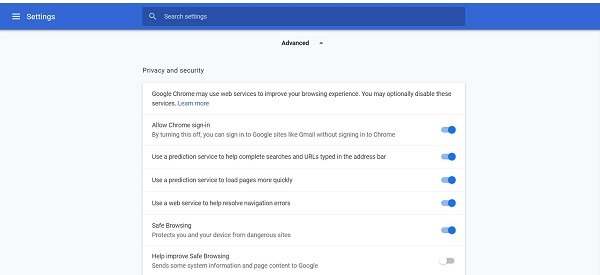
4. در زیر Privacy and security ، Allow Chrome sign-in را غیرفعال نمایید
5. با غیرفعال کردن sign-in ، همگامسازی هم غیرفعال میشود
خروج از کروم از راه دور
در آخر، این امکان وجود دارد که از طریق دستگاه یا دستگاههایی که دیگر به آنها دسترسی ندارید، وارد کروم شوید. خوشبختانه، شما میتوانید با حذف دسترسی به کروم، به صورت راه دور از این مرورگر خارج شوید.
نکته: وقتی دسترسی از کروم را حذف میکنید، از هر کامپیوتر یا دستگاهی که استفاده میکنید، از جمله همین دستگاهی که مشغول استفاده از آن هستید، خارج میشوید. بار دیگر که کروم را راهاندازی کردید، این دسترسی مجدد برقرار میشود.
- به myaccount.google.com/permissions بروید
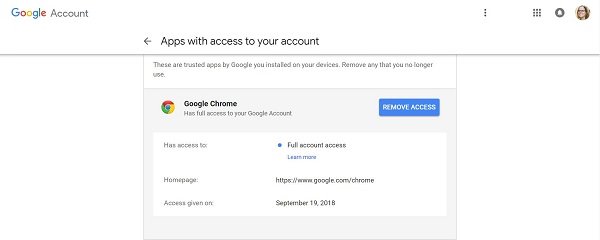
2. به Google apps بروید و روی Google Chrome کلیک کنید.
3. روی Remove access کلیک کنید.
ماهنامه شبکه را از کجا تهیه کنیم؟
ماهنامه شبکه را میتوانید از کتابخانههای عمومی سراسر کشور و نیز از دکههای روزنامهفروشی تهیه نمائید.
ثبت اشتراک نسخه کاغذی ماهنامه شبکه
ثبت اشتراک نسخه آنلاین
کتاب الکترونیک +Network راهنمای شبکهها
- برای دانلود تنها کتاب کامل ترجمه فارسی +Network اینجا کلیک کنید.
کتاب الکترونیک دوره مقدماتی آموزش پایتون
- اگر قصد یادگیری برنامهنویسی را دارید ولی هیچ پیشزمینهای ندارید اینجا کلیک کنید.























دیدگاهها
سلام من ایمیلم قبلا روی لپ تاپ دوستم باز بوده والان او از کلیه مطالبی که برای من ارسال میشود اطلاع دارد وبه سیستم او دسترسی ندارم.پسوردم را هم فراموش کردم وایمیلم روی موبایلم باز هست واگر امکان داره من رو راهنمایی کنید.